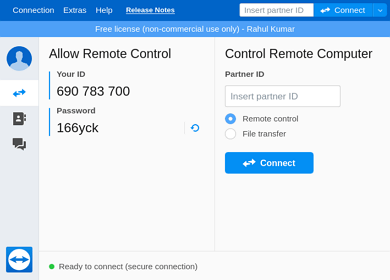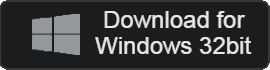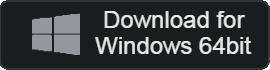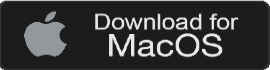- Categoría: BusinessApplication
- SO: Windows
- Versión más nueva: V15.55.3 – 2024-07-09
- Desarrollador: TeamViewer GmbH
- Archivo: TeamViewer_Setup_x64.exe (76.7MB)
Control remoto de PC fácil y rápido
TeamViewer es un programa que te permite controlar remotamente tu PC. Proporciona muchas funciones necesarias para el trabajo, incluida la funcionalidad de escritorio remoto. Además, cualquiera puede usarlo de forma gratuita siempre que no sea para uso comercial y las empresas deben adquirir un plan adicional.
TeamViewer Función principal
Control remoto de computadora
Conéctese de forma remota a su PC desde cualquier dispositivo, en cualquier momento y en cualquier lugar. Los usuarios pueden establecer un código de sesión y obtener acceso mediante una contraseña.
Accesibilidad del usuario
Incluso en un entorno de firewall, los dispositivos autenticados pueden conectarse de forma remota. Puede comprobar y controlar la pantalla del dispositivo. La monitorización es posible con una alta calidad de imagen.
Función de compartir
Puede compartir archivos o documentos en ambas direcciones. Incluso los archivos grandes se transfieren rápidamente. ¡Experimente un ambiente de trabajo más cómodo!
Estabilidad
Tenemos toneladas de usuarios en todo el mundo. El uso de una red global de clase mundial garantiza que cualquier conexión sea confiable.
Alta seguridad
La personalización garantiza que solo las personas que desea tengan acceso. También proporciona la capacidad de proporcionar acceso condicional.
Varios planes
Cualquiera puede utilizarlo de forma gratuita siempre que no sea para uso comercial. Ofrecemos planes empresariales para control remoto de PC a granel. Todos los planes vienen con una variedad de funciones adicionales, que incluyen videoconferencias y uso compartido de presentaciones.
Configuración del anfitrión
Puede configurar el control remoto a través de TeamViewer. Además, si encuentra algún problema al utilizar el programa, puede recibir asistencia remota en cualquier momento.
TeamViewer Cómo instalar
Si se produce un error al instalar TeamViewer o la instalación es difícil, consulte el siguiente manual de descarga.
- Ejecute el archivo de instalación y seleccione el uso previsto.
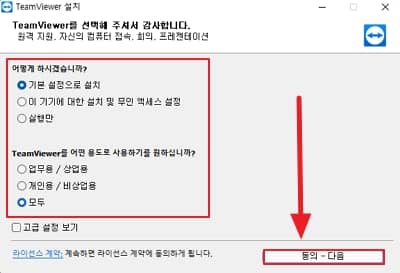
- Acepte el acuerdo de licencia y continúe con la instalación.
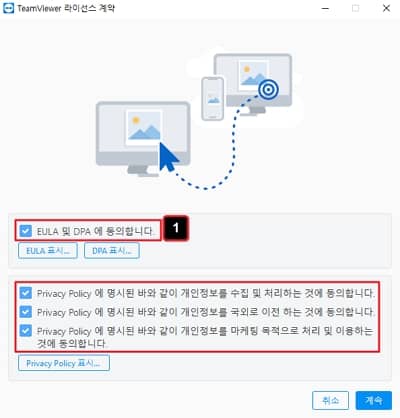
- Una vez completada la instalación, puede seleccionar la PC que desea controlar de forma remota y ejecutar el programa.
TeamViewer Documento relacionado
TeamViewer Cómo utilizar
- Verifique su ID y contraseña.
- Ejecute TeamViewer en el dispositivo desde el que desea controlar remotamente su PC e inicie sesión.
- Ingrese su contraseña de socio.
- Puede controlar de forma remota la pantalla de salida de su PC.
TeamViewer Preguntas más frecuentes
TeamViewer muestra el mensaje «Por motivos desconocidos».
Si esta frase aparece aunque no la estés usando con fines comerciales, lo más probable es que se trate de un problema de actualización. En este caso, puedes solucionarlo de la siguiente forma.
1. Haga clic en «Ayuda» en la esquina superior izquierda y haga clic en «Buscar nuevas versiones».
2. La nueva versión está disponible después de la actualización.
¿Cómo activar el correo electrónico de TeamViewer?
Se requiere activación por correo electrónico para confirmar la conexión con la otra parte. Puedes comprobarlo de la siguiente manera.
1. Ingrese el código de sesión.
2. Verifique el correo electrónico que ingresó en su cuenta e ingrese su contraseña para activar su correo electrónico.
TeamViewer muestra el mensaje «Su socio rechazó la solicitud de conexión».
Hay dos causas para este problema:
1. Cuando las versiones entre dispositivos son diferentes
2. Bloqueado por firewall durante la conexión
Si las versiones son diferentes, se puede resolver a través de la última actualización. En caso de bloqueo por un firewall, se puede resolver configurándola como una aplicación de excepción y reconectándose.